以前のチュートリアル「Statisticaを使用したデータファイルのマージ、パート1」では、スプレッドシートをマージするためにStatisticaを使用する方法を紹介しました。連結マージモードについて説明しました。このチュートリアルでは、ケース名と変数名の使用という2つのモードについて説明します。このチュートリアルには次のセクションがあります:
- ケース名を使用してデータファイルをマージする
- 変数名を使用してデータファイルをマージする
- 結論
ケース名を使用してデータファイルをマージする
次に、行(ケースとも呼ばれます)を照合してデータファイル(スプレッドシート)をマージします )。行の大文字と小文字の名前が同じである場合、2つのデータファイルの行のデータがマージされます。前の記事で使用したサンプルデータファイルには、ケース名が含まれていません。ケース名は、データ列の前の列である1列で指定されます。データファイルの連結と同じデータを使用して、ケース名( log1 )を追加します log6へ ) wlslog1.staの行に 図1に示すように、スプレッドシート。
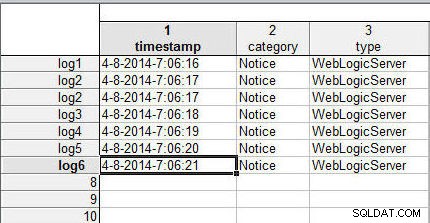
図1: スプレッドシートwlslog1
同様に、ケース名を追加します( log1 log6へ ) wlslog2.staの各行に 、図2に示すように。
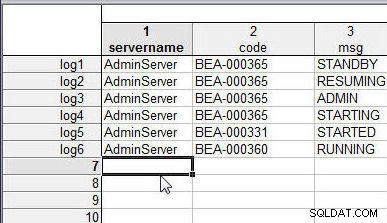
図2: スプレッドシートwlslog2
データ>マージを選択します そして、マージオプション 、モードを選択します ケース名を一致させる 、図3に示すように、[ OK]をクリックします 。
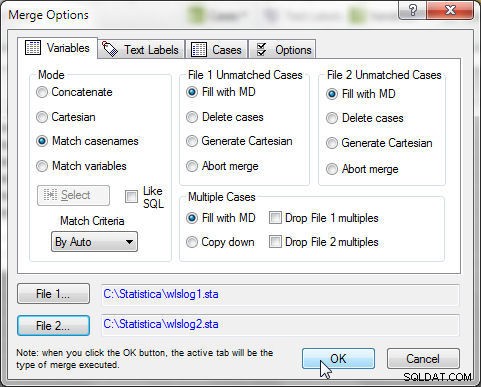
図3: wlslog1とwlslog2のマージ
wlslog1.staのデータ スプレッドシートはwlslog2.staのデータとマージされます 図4の結果のスプレッドシートに示すように、スプレッドシート。
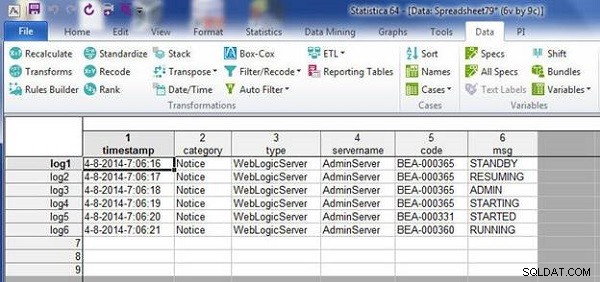
図4: マージされたファイル
ケース名を一致させてマージする場合、マージする各データファイルにはケース名が含まれている必要があります。含まれていないと、図5に示すエラーが表示されます。
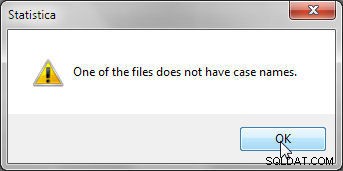
図5: ケース名を一致させてマージする場合は、ケース名が必要です
1つのスプレッドシートには、他のスプレッドシートよりも多くのケース(または行)が含まれる場合があります。例として、 wlslog1.staに7行を追加します (図6を参照)。 マージをクリックします スプレッドシートをマージします。
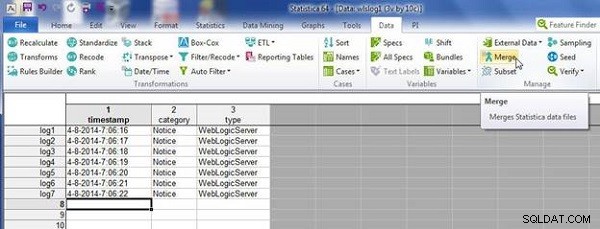
図6: wlslog1.staの7行目とマージします
ケース名をwlslog2.staと照合してマージします 、これは、図28に示すように、6つのケース(行)で以前と同じです。マージするスプレッドシートには、一致しないケースがあります(1つのスプレッドシートには他のスプレッドシートよりも多くのケースがあります)。一致しないケースは、デフォルトで欠落データを埋めることによってマージされます。これは、データ値が空であることを意味します。結果のスプレッドシートには、図7に示すように、一致しないケースの欠落データが空になっています。
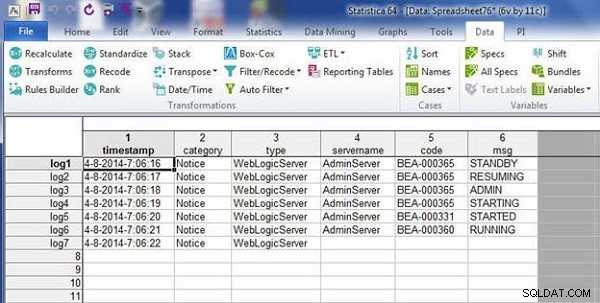
図7: 結果のスプレッドシートに空の欠落データがあります
マージオプション 一致しないケースにいくつかのオプションを提供します 欠測データで埋める以外。デモンストレーションを行うには、スプレッドシート wlslog1.staを使用します 、余分な行と重複するケース名( log2 )、図8に示すように。
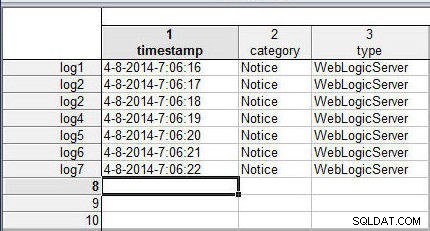
図8: ケース名が重複しているスプレッドシート
一致しないケースは、ファイル1の一致しないケースでケースを削除を選択することで削除できます。 、図9に示すように、「ファイル1の倍数をドロップ」を選択すると、複数のケースが修正されます。 マージモードを使用 一致するケース名として 、[ OK]をクリックします 。
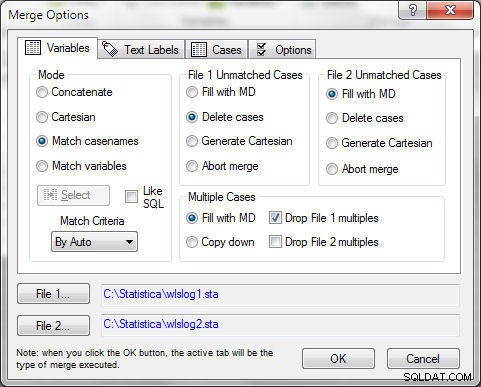
図9: ファイル1一致しないケース>ケースの削除
結果のスプレッドシートには、両方の問題が修正されています。図10に示すように、一致しないケースは削除され、重複するケースは削除されます。
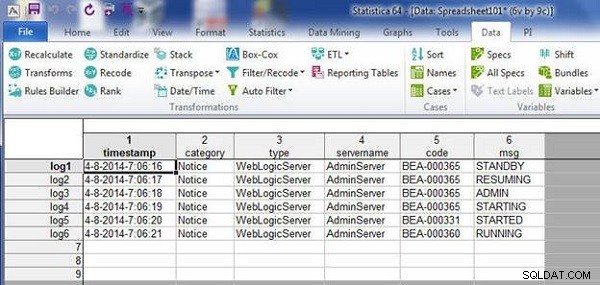
図10: 一致しないケースが削除され、重複するケースが削除された結果のスプレッドシート
変数名を使用したデータファイルのマージ
次に、変数名を照合してスプレッドシートをマージします。 2つのスプレッドシート、 wlslog1.staから始めます およびwlslog2.sta 、それぞれ図11に示す列名を使用します。
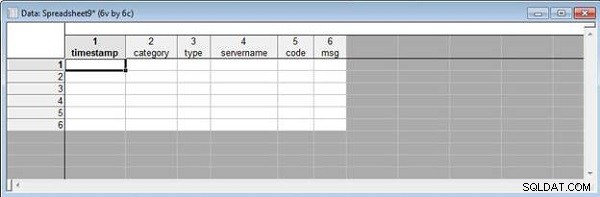
図11: wlslog1およびwlslog2の列名
次のデータをwlslog1.staに追加します 。
4-8-2014-7:06:16,Notice,WebLogicServer,AdminServer,BEA-000365, STANDBY 4-8-2014-7:06:17,Notice,WebLogicServer,AdminServer,BEA-000365, RESUMING 4-8-2014-7:06:18,Notice,WebLogicServer,AdminServer,BEA-000365, ADMIN
wlslog1.sta スプレッドシートを図12に示します。
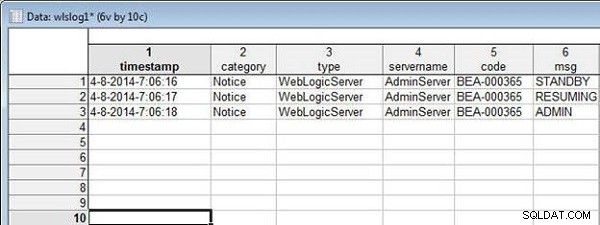
図12: スプレッドシートwlslog1.sta
次のデータをwlslog2.staに追加します 。
4-8-2014-7:06:20,Notice,WebLogicServer,AdminServer,BEA-000331, STARTING 4-8-2014-7:06:21,Notice,WebLogicServer,AdminServer,BEA-000365, STARTED 4-8-2014-7:06:22,Notice,WebLogicServer,AdminServer,BEA-000360, RUNNING
wlslog2.sta 図13に示します。データ>マージを選択します 以前と同じように。
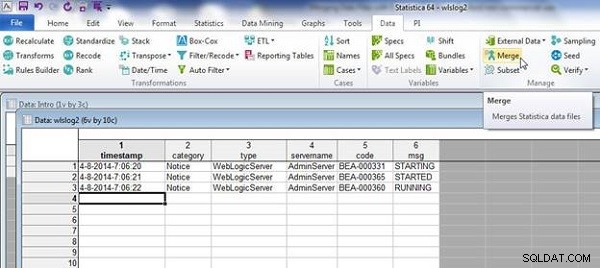
図13: スプレッドシートwlslog2.sta
マージオプション 、モードを選択します 一致変数として 、図14に示すように、ファイル1を選択します wlslog1.staとして およびファイル2 wlslog2.staとして 。他のスプレッドシートの下部に追加するスプレッドシートはファイル2である必要があるため、順序は重要です。 。 一致基準を維持する 自動として 、これは最も適切なマージ基準を自動的に選択します。一致基準の他のオプションは、テキスト別です。 、テキストを比較してデータを比較します。および数値による 、数値を比較してデータを比較します。次に、[選択]をクリックします 一致する変数を選択します。
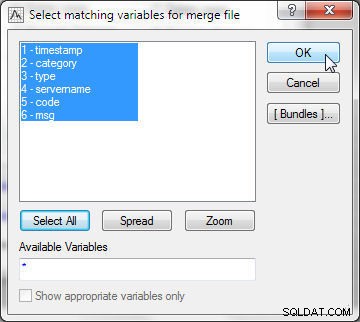
図14: 一致変数としてのマージモード
まず、現在のファイル(ファイル1)に一致する変数を選択します。 すべて選択をクリックします 図15に示すように、[OK]をクリックします。
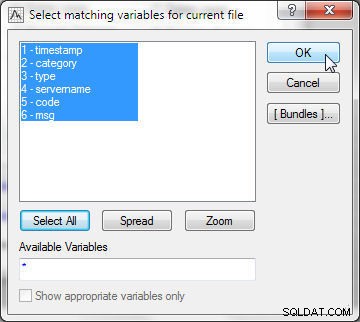
図15: 現在のファイルで変数を選択する
同様に、マージファイル(ファイル2)のすべての変数を選択し、[OK]をクリックします(図16を参照)。
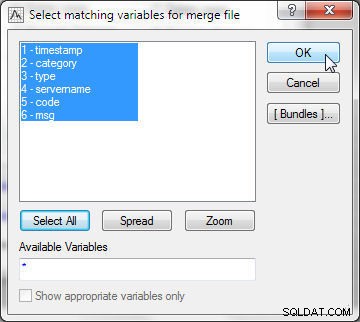
図16: マージファイルでの変数の選択
図17に示すように、[マージオプション]で[OK]をクリックします。
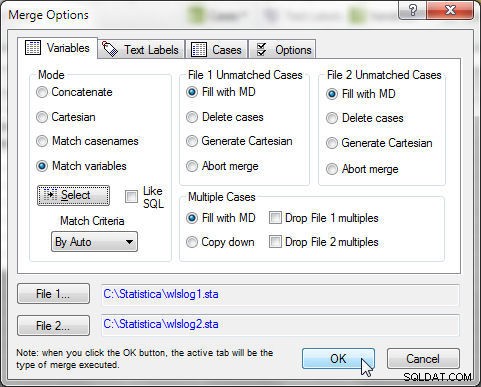
図17: 一致変数としてのモードとのマージ
図18に示すように、2つのスプレッドシートは、変数名を一致させることによってマージされます。
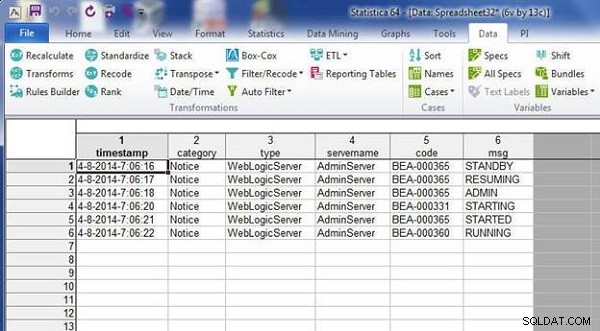
図18: 変数名の照合によるマージの結果のスプレッドシート
変数名を照合してスプレッドシートをマージする場合、データ値は数値とテキストで並べ替えられます。例として、図19に示すように、2つのスプレッドシートを1つのスプレッドシートとマージします。
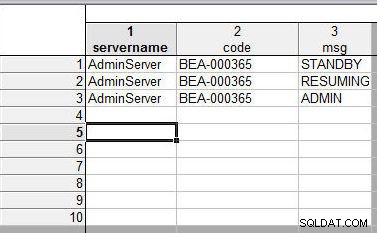
図19: マージする最初のスプレッドシート
2番目のスプレッドシートを図20に示します。追加された変更は、ファイル1で変数名がわずかに変更されたことです。「servername」の代わりに「ServerType」、「code」の代わりに「MessageCode」、「 msg」。
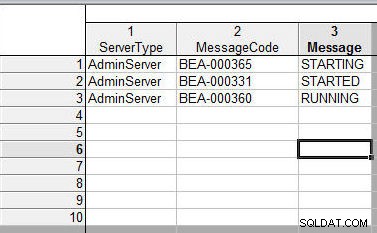
図20: マージする2番目のスプレッドシート
[選択]をクリックして、照合に使用する変数を選択します。ファイル1で、すべての変数を選択します(図21を参照)。
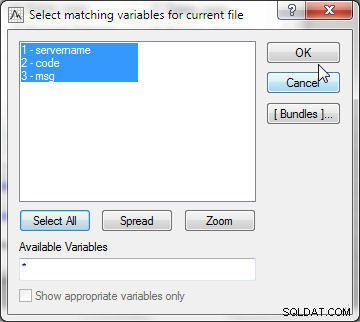
図21: 現在のファイルに一致する変数の選択
図22に示すように、ファイル2でもすべての変数を選択します。
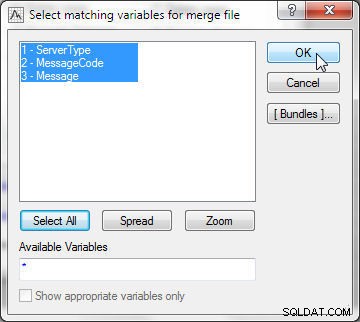
図22: マージファイルの一致する変数の選択
前と同じように2つのスプレッドシートをマージします。 「servername」または「ServerType」はすべての行で同じであり、結果のスプレッドシートのデータの並べ替えには影響しません。 「code」または「MessageCode」列のデータ値は、大文字と小文字を区別しないテキストとして並べ替えられます。 BEA-000331はBEA-000360の前にソートされ、BEA-000360はBEA-000365の前にソートされます。コードBEA-000365の同じ値の場合、図23に示すように、「msg」または「Message」列のデータもテキスト(ADMIN-> RESUMING-> STANDBY> STARTING)でソートされます。
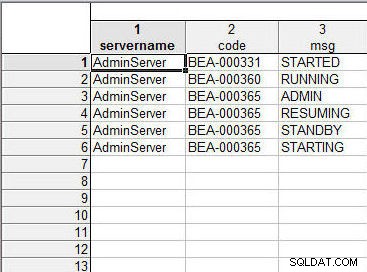
図23: 結果のスプレッドシート
変数を選択するときは、特定の条件を適用する必要があります。照合するには、少なくとも1つの変数を選択する必要があります。そうしないと、図24に示すエラーが生成されます。
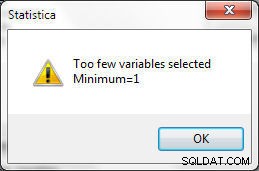
図24: 少なくとも1つの変数を選択する必要があります
選択する変数の数は、ファイル1とファイル2で同じである必要があります。同じでない場合、図25に示すエラーが生成されます。
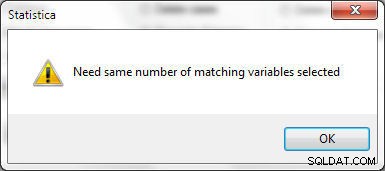
図25: マージするスプレッドシートで同じ数の変数を選択する必要があります
選択した変数のデータ型は、選択した変数と同じである必要があります。例として、ファイル1とファイル2の「servername」変数と「ServerType」変数はそれぞれ同じデータ型である必要があります。そうでない場合、図26に示すエラーが生成されます。
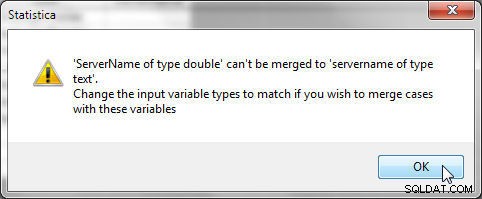
図26: 変数を一致させてマージする場合、変数タイプは同じである必要があります
結論
このチュートリアルでは、モードを使用してStatisticaプラットフォームでデータファイル(スプレッドシートとも呼ばれます)をマージする方法について説明しました:ケース名の一致と変数の一致。
